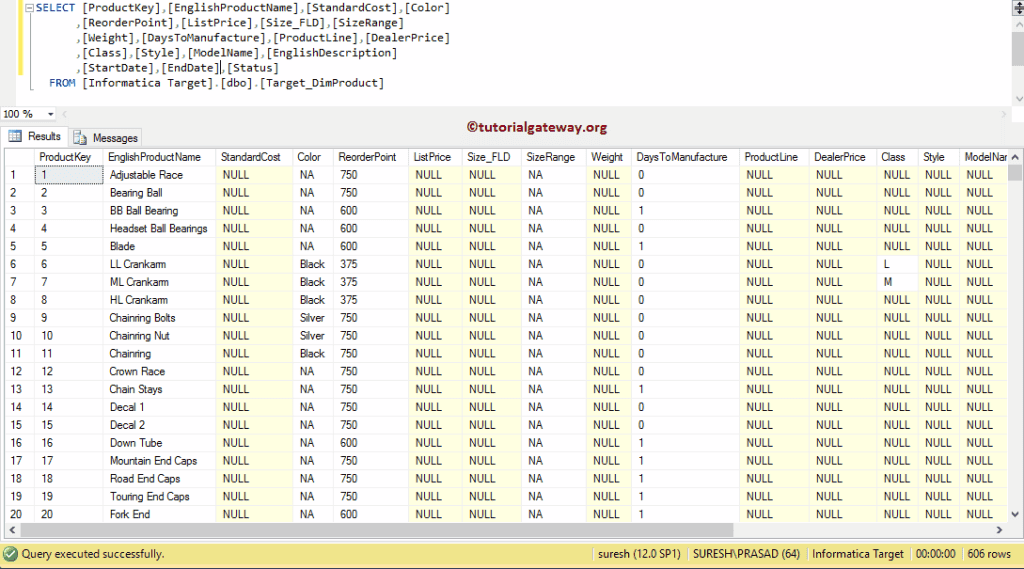在本篇文章中,我们将通过一个示例向您展示如何使用向导创建 Informatica 工作流。请参阅 工作流 文章,以了解手动创建 Informatica 工作流所涉及的步骤。
使用向导创建 Informatica 工作流
在开始使用向导创建 Informatica 工作流之前,请先使用 管理员控制台 凭据连接到存储库服务。
要使用向导创建新的工作流,首先,我们需要转到工作流设计器选项卡。接下来,请导航到工作流菜单并选择向导选项。
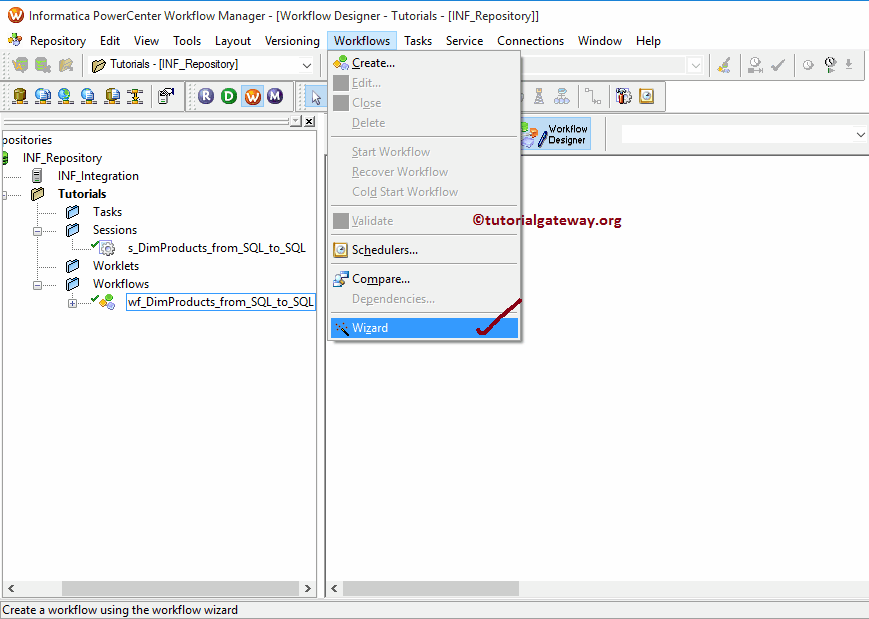
选择向导选项会打开一个名为“工作流向导”的新窗口。请提供一个唯一的名称、描述,并从下拉列表中选择集成服务。
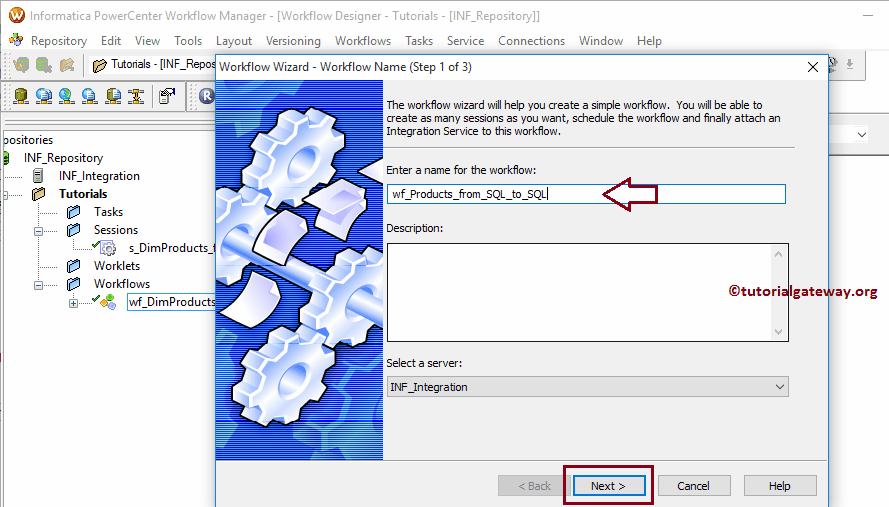
在步骤 2 中,我们需要从“选择映射”部分选择映射。
从下面的屏幕截图中,我们只有一个映射。所以我们选择它。选择映射后,单击“>>”按钮为选定的映射创建会话。
提示:请参阅 映射 文章,以了解以下映射 m_DimProducts_from_SQL_to_SQL 中的数据转换。
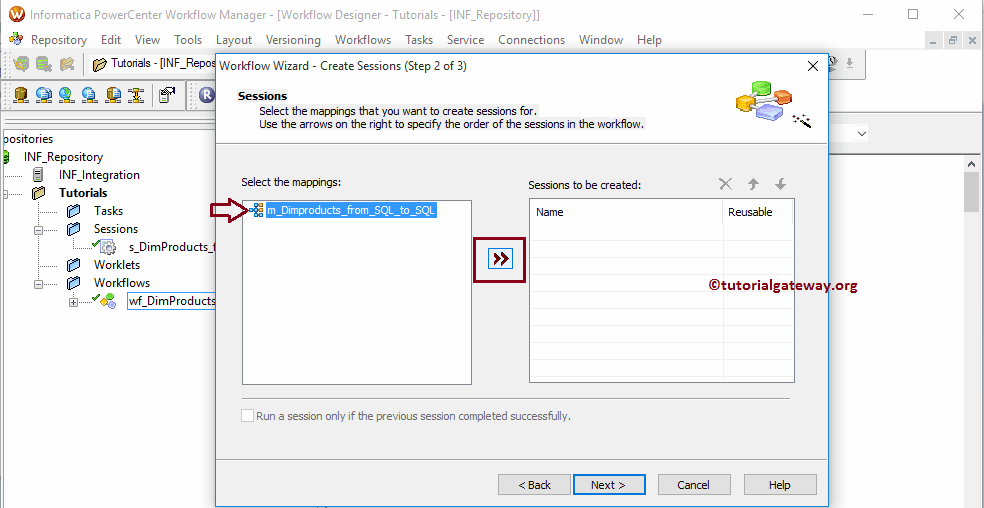
单击“>>”按钮后,会自动创建会话任务。通过勾选“可重用”选项,可以将此会话设置为可重用的会话任务。
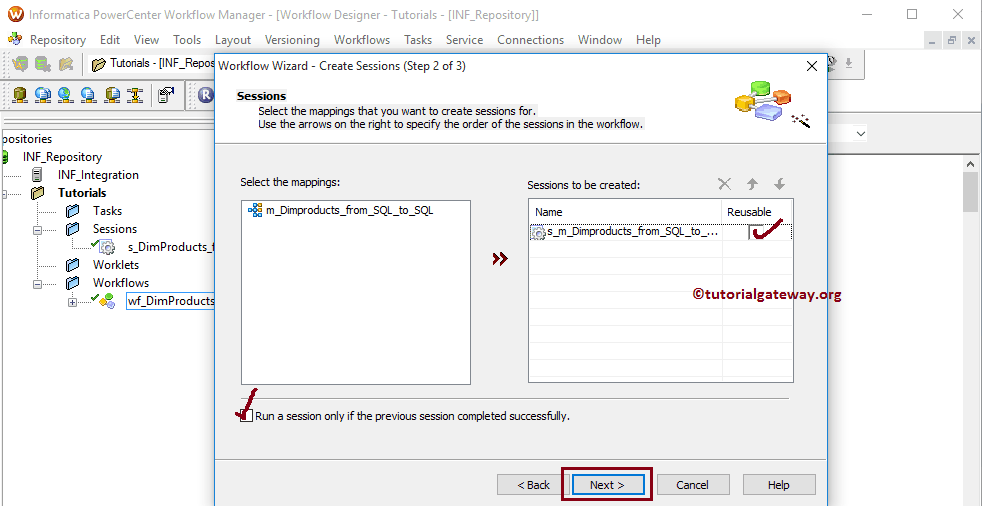
在步骤 2 中,我们需要计划工作流。这里有三种运行选项
- 按需运行:您需要根据自己的需求启动工作流。
- 持续运行:工作流将持续运行。
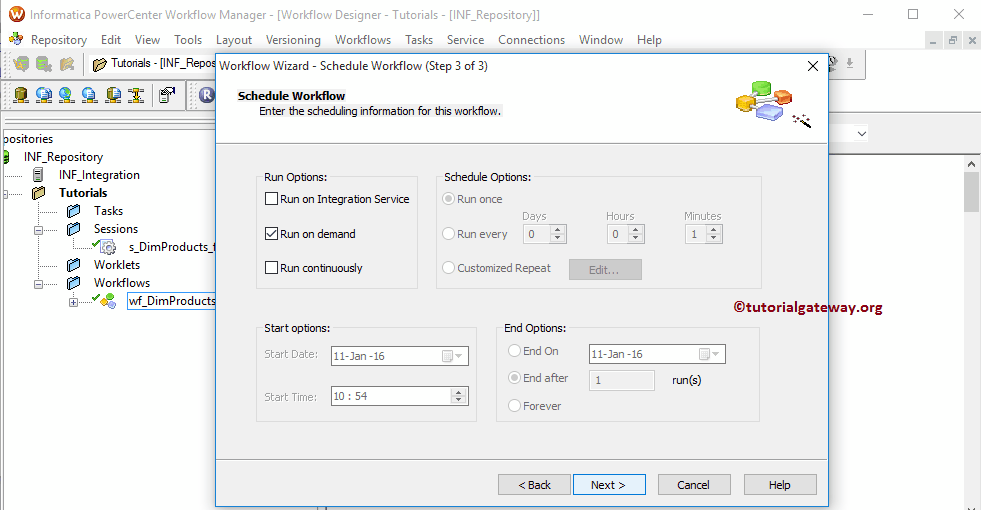
下一步,
在集成服务上运行:在这里,您可以选择计划工作流。例如,如果您希望每周一将数据从文本文件加载到 SQL 数据库,则可以在周一凌晨 1 点安排工作流。
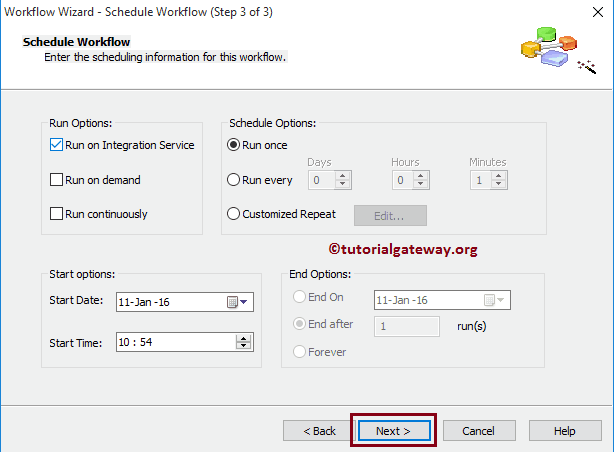
在单击完成按钮之前,请检查详细信息。如果发现任何问题,请单击“返回”按钮来修改工作流。
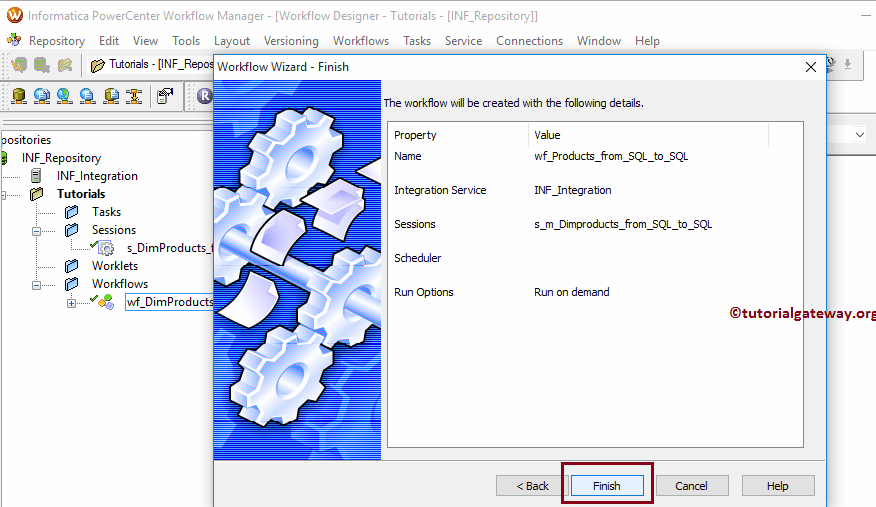
从下面的屏幕截图中,您可以看到新的工作流。
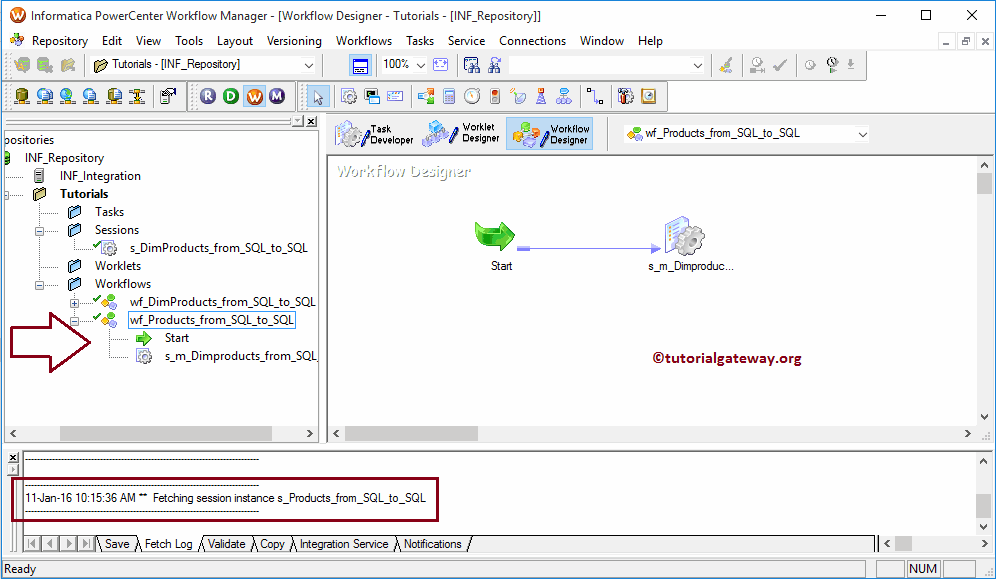
完成使用向导创建 Informatica 工作流后,我们需要验证任务。为此,请导航到工作流菜单 -> 验证选项。
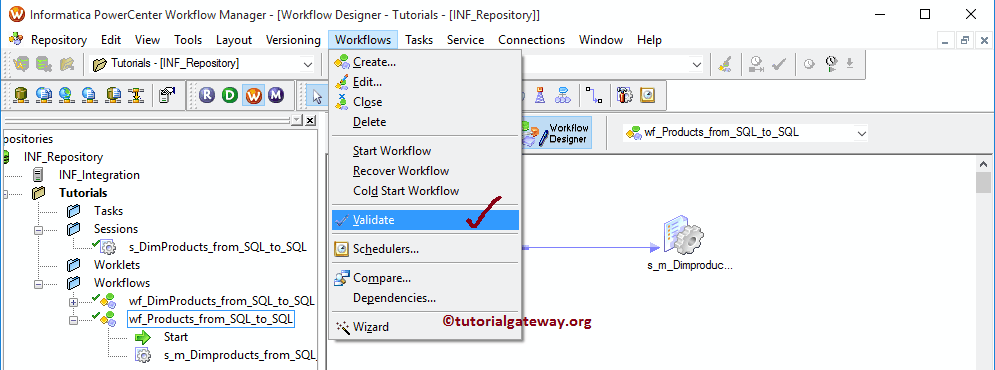
从下面的屏幕截图中,您可以看到我们的 Informatica 工作流是有效的。
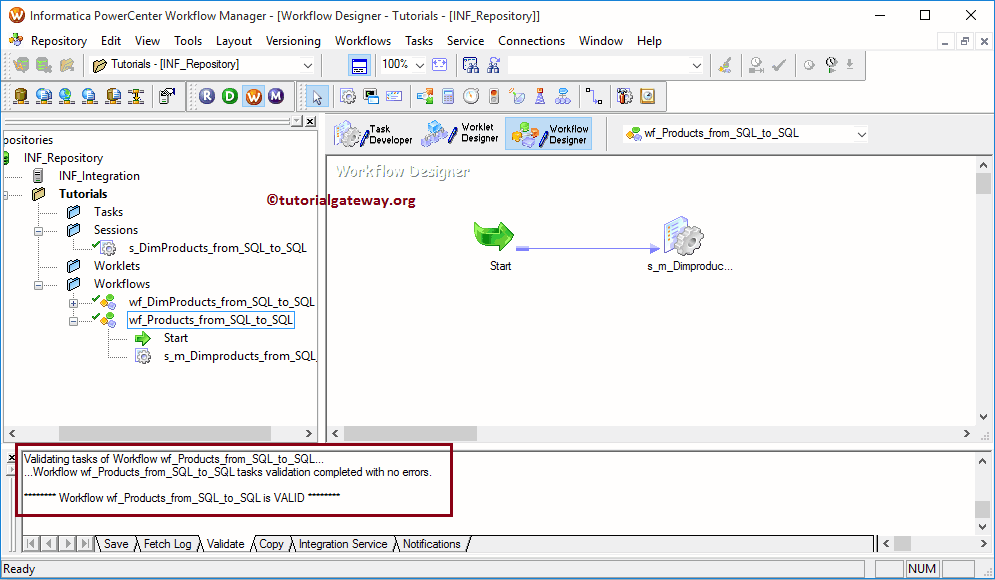
让我们通过选择“启动工作流”选项来启动 Informatica 工作流。
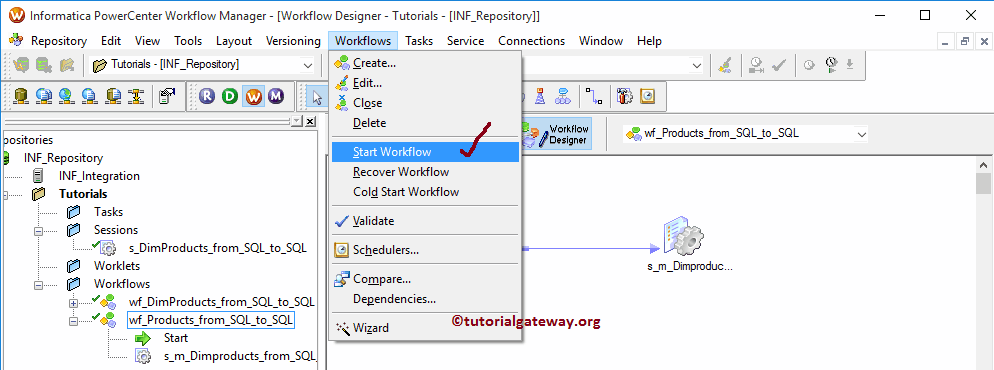
选择“启动工作流”选项后,将打开 Informatica PowerCenter Workflow Monitor 来监视工作流。如您所见,工作流已成功执行。
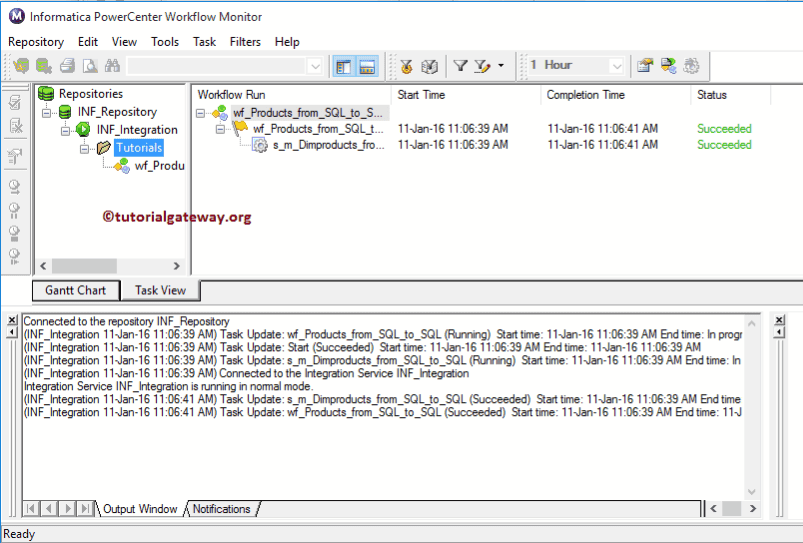
让我们打开 Management Studio,以检查是否已成功将数据从 AdventureWorksDW 传输到目标 SQL Server 数据库。